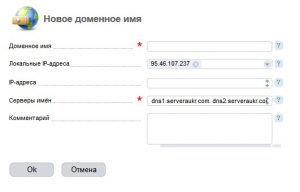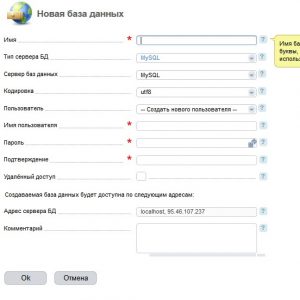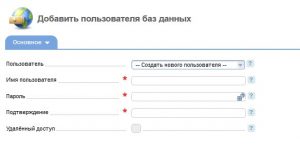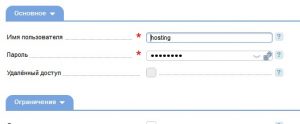Ответы на частые вопросы
Как добавить домен на хостинг?
Добавить домен на хостинг совершенно не трудно. Для добавления нового доменного имени перейдите в меню “Доменные имена” в панели управления ISPmanager.
Нажмите кнопку создать и в появившемся меню заполните необходимые поля:
Доменное имя – введите доменное имя с соответствующей зоной, которое Вы хотите добавить на хостинг.
IP-адрес – автоматически присваивается IP-адрес сервера, где расположен Ваш хостинг аккаунт. Если изменить этот адрес, то Ваш домен не будет связан с сайтом на хостинге.
Сервера имен – по умолчанию указаны наши NS сервера, на которые домен будет припаркован автоматически после создания (обновление записей на наших NS может занимать до 10 минут).
Зачем нужна панель управления хостингом
Для облегчения обслуживания Ваших сайтов на хостинге компания Сервера.Укр предоставляет Вам специальные панели управления.
Панель управления хостингом представляет собой удобный, интуитивно понятный интерфейс, как у любой компьютерной программы. Она позволяет управлять сервисами в реальном времени без переписки со службой тех. поддержки. Используя панель управления хостингом, Вы сможете выполнять различные действия.
- Управление сайтами. Вы можете ограничить доступ к директориям сайта паролем. Управлять SSL сертификатами. Редактировать страницы ошибок. Также вам будет доступен набор скриптов для создания форума, сайта или фотогалереи.
- Управление почтой. Вы сможете создавать и удалять почтовые ящики, настроить пересылку. Вам будет доступна поддержка почтовых фильтров, управление автоответчиками, настройка списков рассылки (maillists), поддержка фильтрации спама.
- Управление доменами. Вы сможете создавать и изменять DNS записи, создавать новые поддомены, прописывать редиректы (перенаправление одного URL на другой), настраивать псевдонимы сайта.ук
Также Вам будет доступна поддержка серверов баз данных. Вы сможете управлять резервным копированием, настроить Firewall, а также просматривать статистику о трафике и посетителях Вашего сайта.
Самые удобные и наиболее часто используемые панели управления хостингом:
- ISPmanager;
- cPanel/WHM.
Как создать базу данных в IPSmanager
Создать создать базу данных в IPSmanager можно напрямую из панели управления.
Чтобы создать новую базу данных, нужно выбрать вкладку база данных и нажать на кнопку “Создать”. На открывшейся странице заполните все необходимые данные:
Имя базы – можно задать любое удобное для Вас имя.
Кодировка – Можно оставить default (настройка по умолчанию), если нужна конкретная кодировка, можете выбрать в данном поле.
Далее нужно создать нового пользователя, введя имя и пароль, либо выбрать существующего.
Удаленный доступ – отметьте галочкой, если хотите получить доступ к базе не из панели ISPmanager, а напрямую через интернет.
ВАЖНО: Хостинг подразумевает, что на одном сервере размещаются сайты многих клиентов, в том числе и базы данных. Ошибка “Имя базы уже существует” означает, что база данных с подобным именем уже создана другим клиентом хостинга. Придумайте иное название.
Как создать пользователя базы данных в IPSmanager
Чтобы создать нового пользователя, нужно выбрать необходимую базу данных и нажать на кнопку “Пользователи”. На открывшейся странице нажмите создать:
Пользователь – Вы можете выбрать существующего пользователя для редактирования прав, либо создать нового.
Имя пользователя – укажите имя нового пользователя. Имя может содержать буквы латинского алфавита, цифры и знак “_”.
Пароль/Подтверждение – введите желаемый пароль для пользователя и повторите его для подтверждения.
Удаленный доступ – установите флажок, чтобы данный пользователь мог обращаться к своим базам данных с других серверов или рабочих станций.
Пароль в ISPmanager: как изменить?
Если забыли пароль в ISPmanager и Вам необходимо его поменять, сделать это можно, следуя указанным рекомендациям.
Во вкладке “Инструменты” выберите пункт “Базы данных” и Вы увидите все свои базы данных. Затем выбираете базу данных (в которой необходимо поменять пароль) и в правом верхнем углу нажимаете кнопку “Пользователи”. Затем выбираете пользователя, для которого необходимо поменять пароль, и нажимаете кнопку “Изменить” в правом верхнем углу. Затем вводите пароль в следующие поля: “Пароль”, “Подтверждение”.
Мой сайт не безопасен! Что делать?
Если Вы видите ошибку в своем браузере, в которой говорится, что Ваш сайт небезопасен, попробуйте обратиться к своему сайту через HTTP-протокол (незащищенное соединение), например http://www.domainname.com.
Для доступа к Вашему сайту через протокол HTTPS (защищенное соединение) должен быть установлен сертификат SSL, например https://www.domainname.com.
Если Вы хотите, чтобы Ваш сайт работал по протоколу HTTPS, выполните следующие действия:
1. Убедитесь, что для Вашей учётной записи установлен сертификат SSL. Вы можете приобрести его у нас на сайте (Раздел Главная — SSL) или приобрести сертификат в другом месте. После активации сертификата Вы можете установить его из панели управления> SSL.
2. После того, как сертификат установлен, Вы можете получить доступ к своему сайту через протокол HTTPS.
3. Если Вы получаете ошибку «сайт не полностью защищен», это означает, что ресурсы вашего сайта не загружаются по протоколу HTTPS. Эта проблема может быть решена путем изменения кода Вашего веб-сайта вручную или с помощью встроенного программного обеспечения на таких приложениях, как WordPress.
Как мне загрузить сайт на хостинг?
Вы можете загрузить файлы Вашего сайта воспользовавшись Файловым менеджером в Панели управления или FTP клиентом (например FileZilla). Данные для подключения по FTP можно узнать в Панель управления — FTP Доступ. Все файлы сайта должны быть загружены в папку public_html. Также в папке public_html должен быть файл index.html или index.php, чтобы Ваш сайт работал корректно.
Зачем нужен DNS сервер?
Вопрос: Зачем нужен DNS сервер?
Ответ: Для адресации узлов сети Интернет используются специальные цифровые комбинации – IP адреса. DNS (Domain Name Service) служит для выполнения преобразований между буквенно-символьными и цифровыми адресами. Обычно IP адрес может быть записан с помощью четырех чисел в десятичной системе, например: 192.168.16.34 или 87.46.253.167. DNS позволяет сопоставить IP адрес и доменное имя, например: 77.88.21.8 = yandex.ru.
Для правильной работы доменов необходимы DNS серверы, которые отвечают в интернете на запросы о вашем домене (зоне). Для повышения надежности функционирования домена DNS серверов должно быть не меньше двух. Сервер, на котором хранится полная исходная информация о доменной зоне, называют первичным DNS сервером, или Primary DNS. Все остальные серверы, где находится информация о данной зоне, называют вторичными, или Secondary DNS.
Информация о домене или как его называют – файл зоны, содержит в себе несколько записей различных типов.
Наиболее важными типами записей DNS являются следующие:
- – А запись (address record) связывает IP адрес с именем хоста, где расположен сайт;
- – NS запись (name server record) указывает на DNS сервер, где расположены записи о данном домене;
- – CNAME запись (canonical name record) используется для перенаправления запросов с одного домена на другой;
- – MX запись (mail exchange record) указывает серверы обмена электронной почтой для данного домена;
- – SOA запись (Start of Authority record) указывает, какой из DNS серверов является первичным, также запись содержит контактную информацию лица, ответственного за данную зону, тайминги взаимодействия DNS серверов и кеширования зонной информации;
- – SRV запись (server selection record) указывает на адреса серверов для различных сервисов, как правило, используется для Jabber и Active.
Как правильно выбрать домен
Перед тем, как выбрать домен, обязательно ознакомьтесь с нашими рекомендациями, и тогда у Вас не возникнет трудностей.
- Доменное имя должно быть коротким и запоминающимся. Чем короче домен, тем проще его набрать в адресной строке браузера. Довольно часто сокращение или аббревиатура будет более подходящим доменным именем, чем полное наименование. Но к сожалению, практически все двух- и трех буквенные домены уже заняты. В то же время не стоит сильно увлекаться сокращениями, чтобы не получился просто набор символов. Доменное имя должно нести смысловую нагрузку, тогда его легче будет запомнить.
- Доменное имя должно легко читаться и произноситься.Используйте для названия домена общеизвестные и легко читаемые слова. Старайтесь избегать двусмысленного написания одного слова. Например, букву «x» латиницей можно написать как «h» или «kh». Если существует возможность различного написания одного домена, зарегистрируйте несколько вариантов. Это избавит Вас от необходимости уточнять, как именно следует писать домен.
- Домен должен соответствовать тематике сайта. Старайтесь привязывать доменное имя к тематике сайта, таким образом, уже по названию можно будет догадаться о содержании сайта. Например, sport.ua — сайт о спорте в Украине, muzicportal.ru — сайт музыкальной направленности, microsoft.com — сайт корпорации Microsoft.
- Соответствующая доменная зона. Выбирайте доменные зоны, исходя из целевой аудитории и географического охвата вашего сайта. Если ваша деятельность направлена на украинский рынок, логично чтобы домен верхнего уровня был .ua. Если вам интересен определенный город, например Киев, следует выбирать домен .kiev.ua. Для международных проектов подойдут домены .com или .net. Также стоит обратить внимание на домены, связанные с вашей тематической направленностью, например диджеям, музыкантам, телевизионщикам подойдут домены dj, fm, cd, tv.
- Уникальность. Старайтесь придумать уникальное имя, не похожее на другие, а особенно на домены ваших конкурентов. Например, okno.com.ua и okna.com.ua перепутать очень легко. Кому в итоге это будет выгодно еще неизвестно. Тем более, что владельцы домена, зарегистрированного ранее могут предъявить претензии или даже подать в суд на владельца похожего домена.
Если вы хотите узнать информацию об уже зарегистрированном домене или проверить, не занят ли придуманный вами домен, стоит воспользоваться сервисом WHOIS. С помощью WHOIS можно узнать имя администратора сайта, почтовый адрес, e-mail (электронный адрес почты), дату регистрации и дату окончания регистрации доменного имени.
Детальная информация и цены на домены находится на странице Зарегистрировать домены.
Панель Управления
Как перенести мой сайт на Ваш хостинг?
Веб-сайт
Если Ваш сайт не использует базы данных MySQL, перемещение Вашего сайта очень просто. Просто загрузите все файлы в папку «public_html» на нашем сервере. Если у Вас есть веб-сайт на основе PHP, проверьте, имеются ли в нем какие-либо файлы конфигурации, в которых можно указать доменное имя или путь к файлам. При необходимости обновите эти значения. Если Ваш сайт использует базы данных MySQL, вам необходимо перенести базу данных сюда и обновить файлы конфигурации ваших скриптов соответственно:
1. Резервная база данных на старом сервере. Если у Вашего текущего провайдера есть резервный инструмент MySQL — используйте его. Обычно Вы можете войти в phpMyAdmin, выбрать свою базу данных и перейти на вкладку «Экспорт». Выберите «Сохранить как файл» и выберите «gzipped». После этого начнется загрузка резервной копии вашей базы данных.
2. Создайте базу данных на нашем сервере. Прежде чем Вы сможете восстановить резервную копию базы данных, Вам нужно будет создать базу данных в нашей системе. Войдите в панель управления Вашего веб-сайта и нажмите на базу данных MySQL. Вы можете создать новую базу данных и пользователь там. Запишите данные MySQL, поскольку они понадобятся Вам позже.
3. Импорт данных базы данных на наш сервер. Как только база данных будет создана, введите наш phpMyAdmin (значок для инструмента находится в панели управления). Войдя внутрь, перейдите на вкладку «Импорт», перейдите к файлу резервной копии Вашей базы данных (например, yourdatabase.sql.gz) и нажмите «Перейти». Начнется процедура восстановления базы данных. Наберитесь терпения, поскольку при большом размере резервной копии может потребоваться довольно много времени.
4. Обновление конфигурационных файлов. Теперь, когда база данных будет восстановлена, Вам нужно будет открыть файл конфигурации (например, WordPress будет иметь файл wp-config.php) Вашего скрипта PHP и обновить хост базы данных, имя базы данных, имя пользователя базы данных и значения пароля базы данных. Используйте значения, записанные Вами при создании новой базы данных. Примечание: мы не используем «localhost» в качестве имени хоста MySQL, наш хост MySQL — «mysql.hostinger.com.ua или mysql.hostinger.ru»